如何以灰度打印PPT2019?PPT2019黑白打印的设置方法
时间:2021-09-07 来源:互联网 编辑:宝哥软件园 浏览:次
软件名称:Microsoft Office 2019官方版中文个人版/学生版(带批量授权)64位软件大小:4.67MB更新时间:立即下载PPT2019。如何用灰度打印?首先,打开要打印的文档,单击文件,单击打印,然后单击颜色并选择灰度。之后,您可以在预览中看到内容已变成灰度,然后单击打印。让我们做一个小系列,给大家演示一下。

PPT2019黑白打印的设置方法。
先打开电脑,然后打开一个要打印的PPT文档;
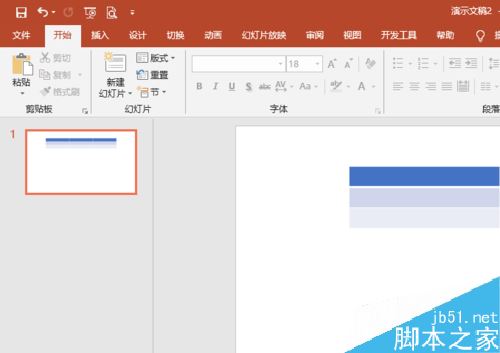
然后点击左上角的文件;
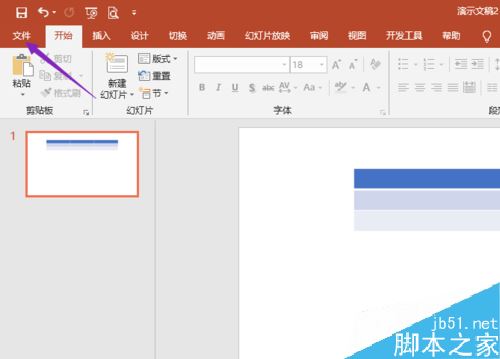
然后在弹出窗口中点击打印;
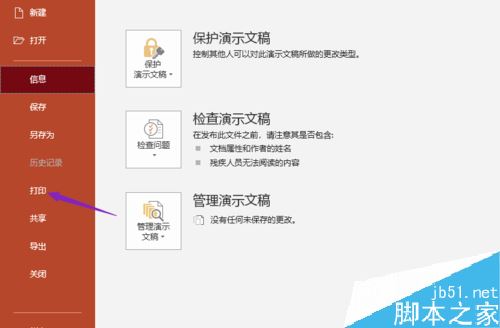
然后点击颜色;
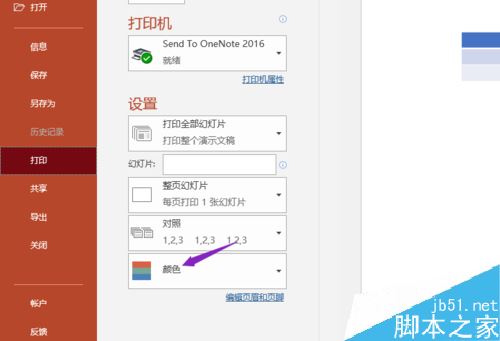
然后我们选择灰度;
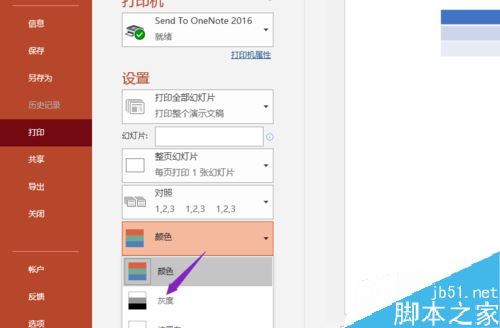
之后,我们可以在打印预览中看到它已经变成灰色,所以我们可以单击打印。
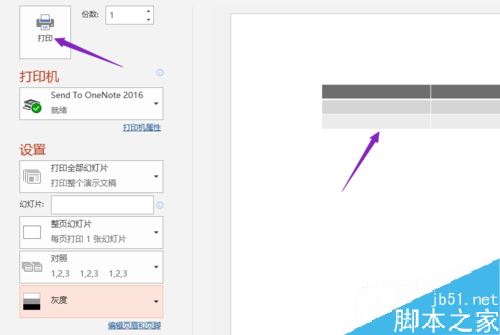
以上就是本文的全部内容,希望对大家有所帮助。有其他问题可以留言交流。请继续关注!
版权声明:如何以灰度打印PPT2019?PPT2019黑白打印的设置方法是由宝哥软件园云端程序自动收集整理而来。如果本文侵犯了你的权益,请联系本站底部QQ或者邮箱删除。

















